家庭で一番ラク!iPhoneだけでワードをPDFに変換する方法
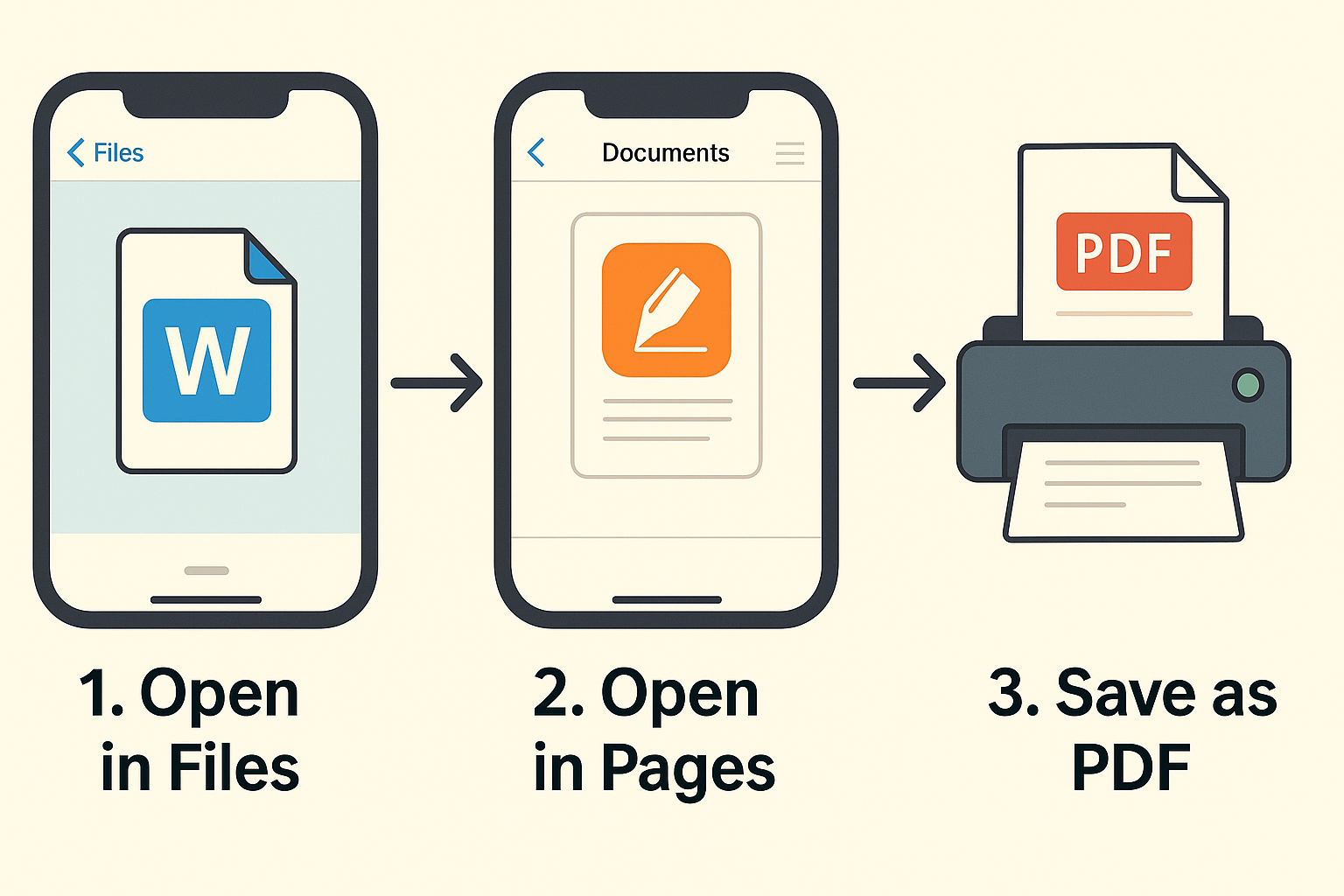
家庭学習や授業プリントの作成では、ワードファイルを扱うことが多くなります。
でも、ワードのままでは文字化けや印刷ずれが起こることがあります。
そんなとき便利なのが PDF化 です。
PDFにするだけで、
○ どの端末でも同じ見た目で表示できる
○ 印刷したときに余白がずれない
○ LINEやメールで送るときにレイアウトが崩れない
というメリットがあります。
そして実は、iPhoneだけで、しかもWordアプリなしでPDF化ができるんです。
今回は、家庭で一番ラクな方法=ファイルアプリ+Pages を使った手順を紹介します。
なぜこの方法が一番ラク?
○ iPhoneに最初から入っている「ファイル」アプリと「Pages」を使う
○ Microsoft Wordアプリを入れる必要がない
○ 無料で、しかも操作がシンプル
○ 家庭学習や提出プリント作成がその場で完結する
手順1:ワードファイルをファイルアプリに保存する
まず、受け取ったワードファイルを「ファイル」アプリに保存します。
○ LINEやメールで受け取ったワードファイルを長押し
○ 「共有」→「ファイルに保存」を選択
○ 保存先は「iCloud Drive」か「このiPhone内」がおすすめ
ここまでで、PDF化の準備は完了です。
手順2:Pagesでワードファイルを開く
次に、保存したワードファイルをPagesで開きます。
○ ファイルアプリで保存したワードファイルをタップ
○ 「Pagesで開きますか?」と聞かれたらOKを選択
○ 自動でPagesに変換されるので、編集画面が開けば準備完了
※もしPagesが削除されている場合は、App Storeから無料で再インストール可能です。
手順3:PDFとして書き出す
最後に、PagesからPDFとして書き出します。
○ 画面右上の「…(その他)」をタップ
○ 「書き出す」→「PDF」を選択
○ 保存先を「ファイル」にするか、そのままLINEやメールで送信
この時点で、家庭学習や提出に使えるPDFが完成です。
家庭での活用シーン
○ ChatGPTで作った単語テストや計算プリントをPDF化して印刷
○ 中高生のレポートをPDFにして先生へLINEまたはメールで提出
○ 保護者が家庭プリントを整理するときも、PDFなら崩れず安心
ワンポイントアドバイス
○ ファイル名に日付と内容を入れると整理がラク
○ 書き出したPDFは「ファイル」アプリからいつでも再利用可能
○ すぐ印刷しない場合は、iCloudやGoogle Driveに入れておくと便利
まとめ
iPhoneだけでも、次の3ステップでPDF化は簡単です。
○ ワードファイルをファイルアプリに保存
○ Pagesで開く(自動で変換)
○ PDFとして書き出す
家庭学習や授業プリントの作成が、パソコンなしでも完結します。
この方法を覚えておけば、文字化けや印刷ずれのストレスから解放されますよ。